В меню админ-панели WordPress есть пункты Записи и Страницы, с помощью которых можно добавлять на сайт контент. Записи предназначены для добавления постов (заметок, статей) в блог, страницы стоит создавать для не подпадающей под рубрики информации — «Главная», «О нас», «Контакты». Для создания записи щёлкните Записи -> Добавить новую.
Открылась страница с текстовым редактором, в котором и создаётся контент. По умолчанию редактор работает в визуальном режиме, то есть вы сразу можете видеть, как будет выглядеть содержимое в браузере, и работать с ним примерно так же, как, например, в Microsoft Word. Если возможностей визуального редактора вам не хватает, его можно переключить в текстовый режим, и тогда запись будет отображаться в виде HTML-кода, а оформлять контент можно будет с помощью HTML-тегов.
Необходимый минимум для публикации записи — ввести заголовок, добавить содержимое и нажать кнопку Опубликовать. WordPress допускает запись и без заголовка, и без текста, но смысла в таких постах нет.
После публикации запись появится на главной странице сайта.
Перед публикацией рекомендуется посмотреть, как запись будет выглядеть на сайте — за это отвечает кнопка Просмотреть. Если заметка ещё не готова, но вы хотите отложить работу и вернуться к ней позже, то нажмите кнопку Сохранить. CMS сохранит черновик записи для вас, не публикуя его на сайте.
Посту можно задать формат (желательно, чтобы он соответствовал содержимому заметки, например, в записи формата Видео лучше разместить ролик, а не картинки), миниатюру (картинка, которая будет отображаться в анонсе записи на главной странице) и метки. Также вы можете выбрать рубрику, к которой относится публикация. Конечно, за управление разделами отвечает соответствующая вкладка (Записи -> Рубрики), но новую категорию можно добавить прямо со страницы редактирования записи. Для этого надо щёлкнуть ссылку Добавить новую рубрику, выбрать категорию-родителя и нажать Добавить новую рубрику.
Установка родительских разделов актуальна, когда вы создаёте подкатегории статей. Например, у вас есть обширный раздел «Медицина», вы написали статью о китайской медицине и понимаете, что записей этой подгруппы будет ещё много. Тогда вы создаёте рубрику «Китайская медицина» и в качестве родительской категории указываете «Медицина», получая тем самым подраздел «Китайская медицина» раздела «Медицина».
Созданные записи (и опубликованные, и черновики) можно увидеть на странице Записи -> Все записи. Их можно просматривать, изменять, удалять. Причём менять можно не только текст или заголовок поста, но и такие параметры, как ярлык и дата публикации. Кроме того, каждую запись можно защитить паролем или сделать личной, чтобы кроме вас её никто не видел,
Страница изменения от страницы создания записи почти ничем не отличается.
Из вкладки Записи -> Рубрики можно управлять категориями постов, в том числе задавать им ярлыки и описания, чего страница редактирования записи делать не позволяет.
Работа со страницами мало чем отличается от работы с записями: редактор точно такой же, свойства и действия те же, но есть несколько незаметных с первого взгляда отличий.
В блоке Атрибуты страницы можно указать порядковый номер и выбрать шаблон страницы, от которого будет зависеть её внешний вид. По умолчанию для оформления используется Базовый шаблон, список остальных зависит от активной темы оформления.
В принципе, ничего сложного в управлении записями, рубриками и страницами нет, почти всё интуитивно понятно и не требует пояснений.
 Сообщить об ошибке
Сообщить об ошибке



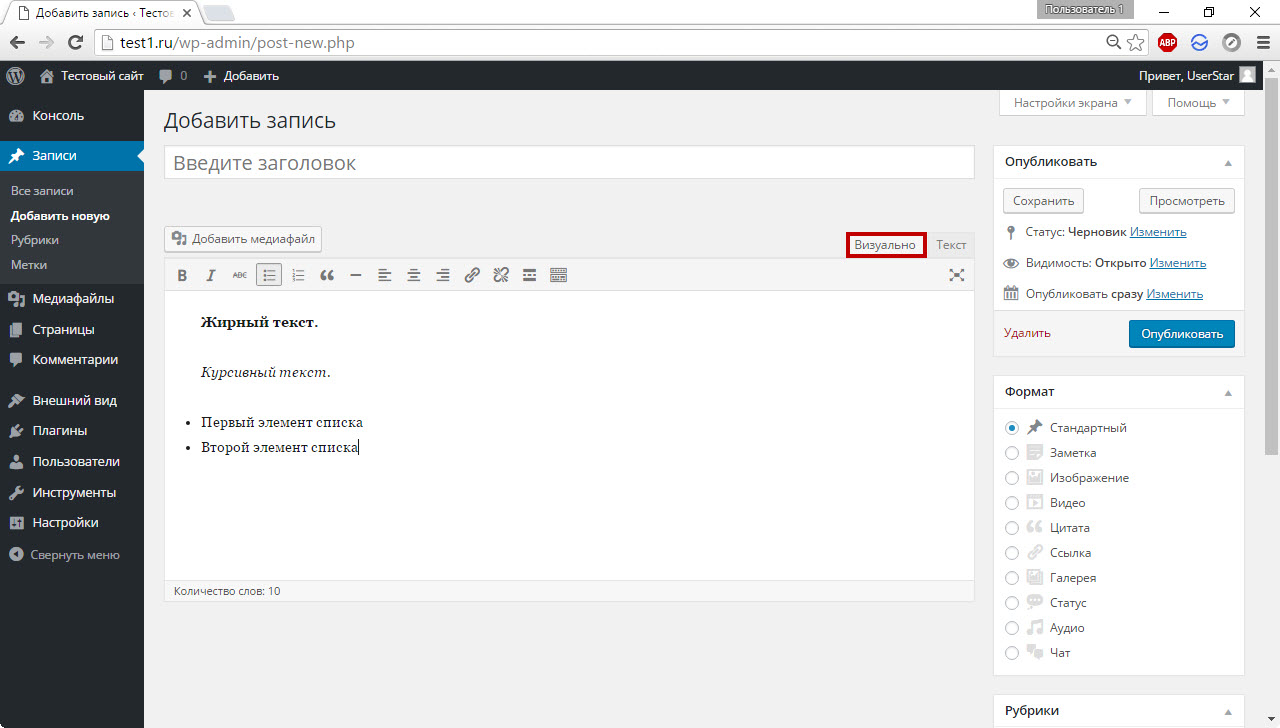
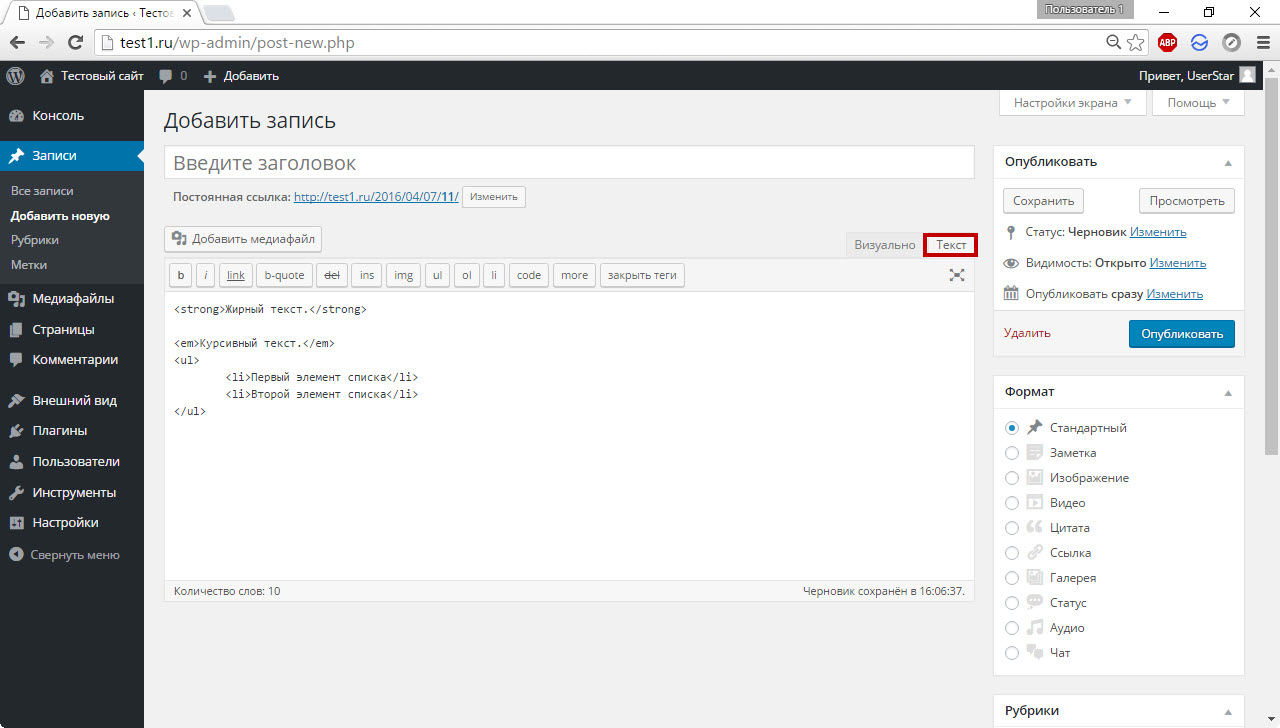
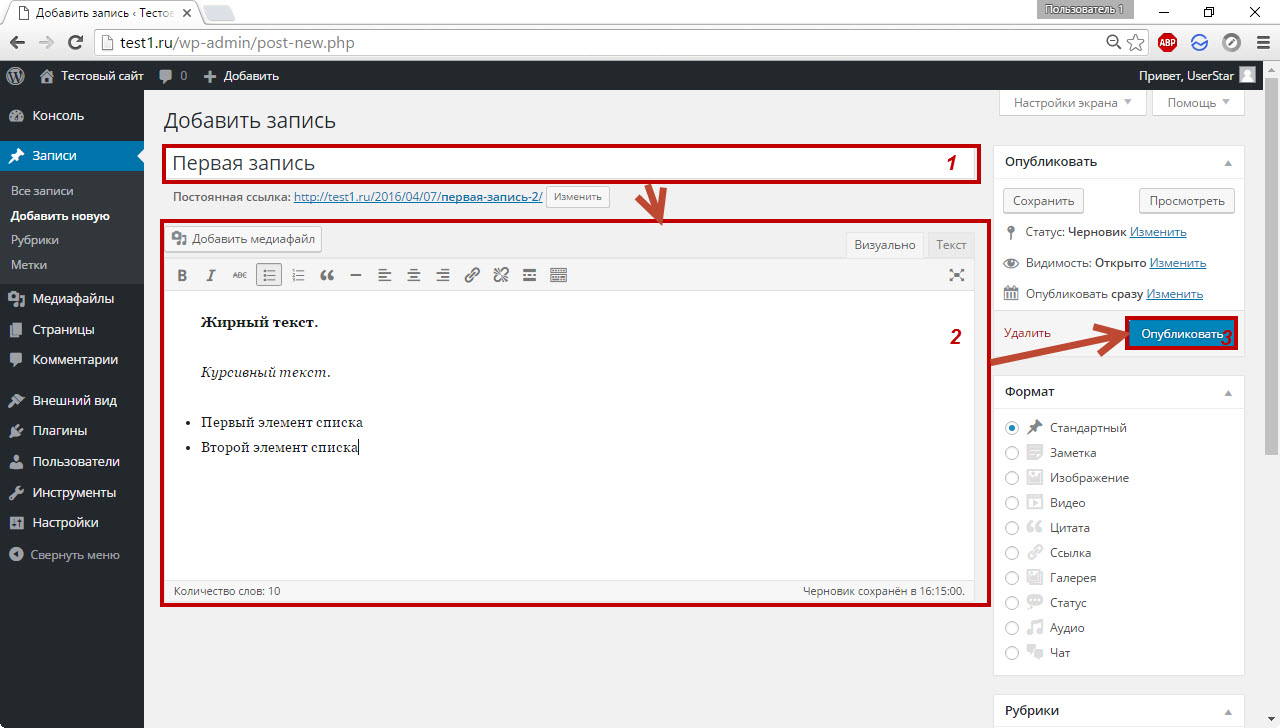

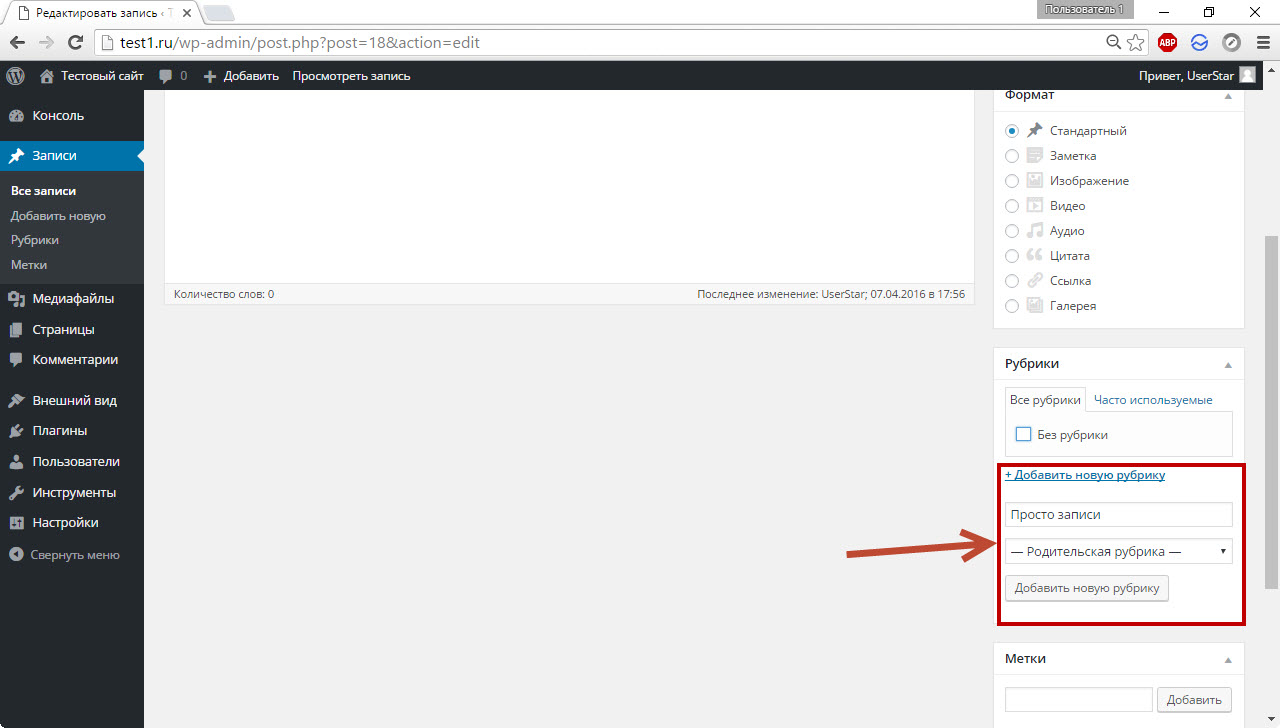
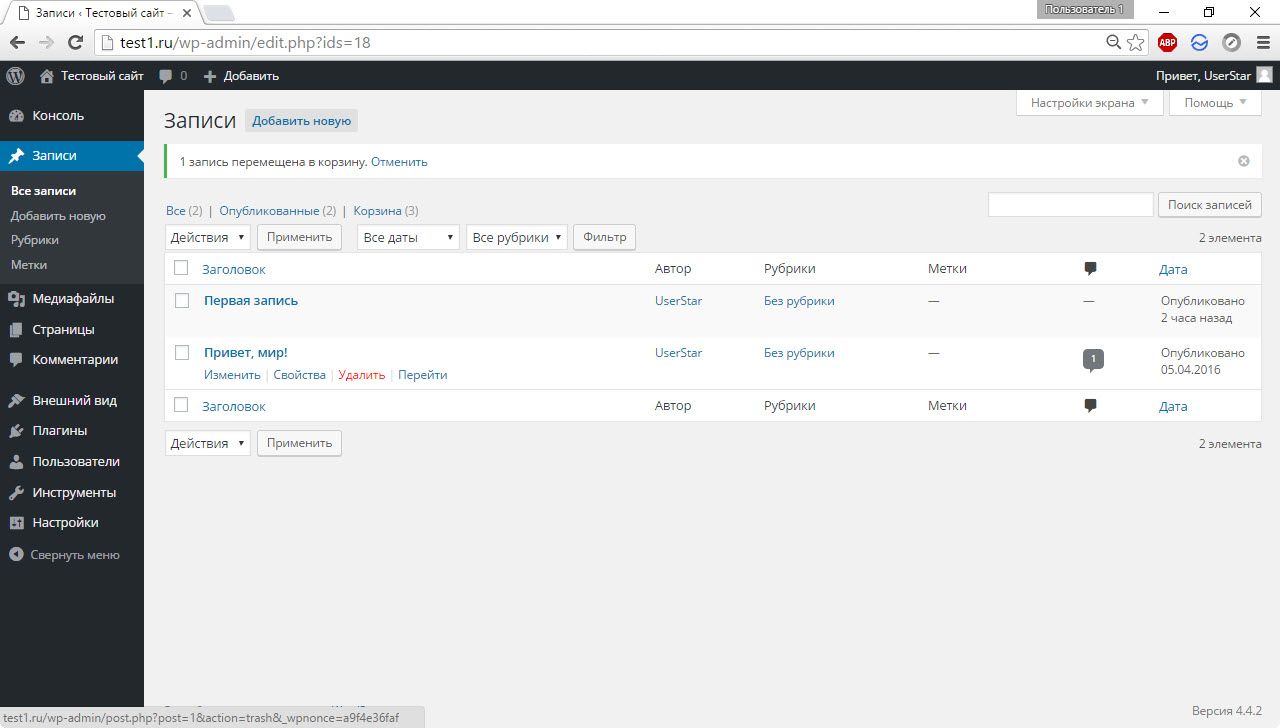
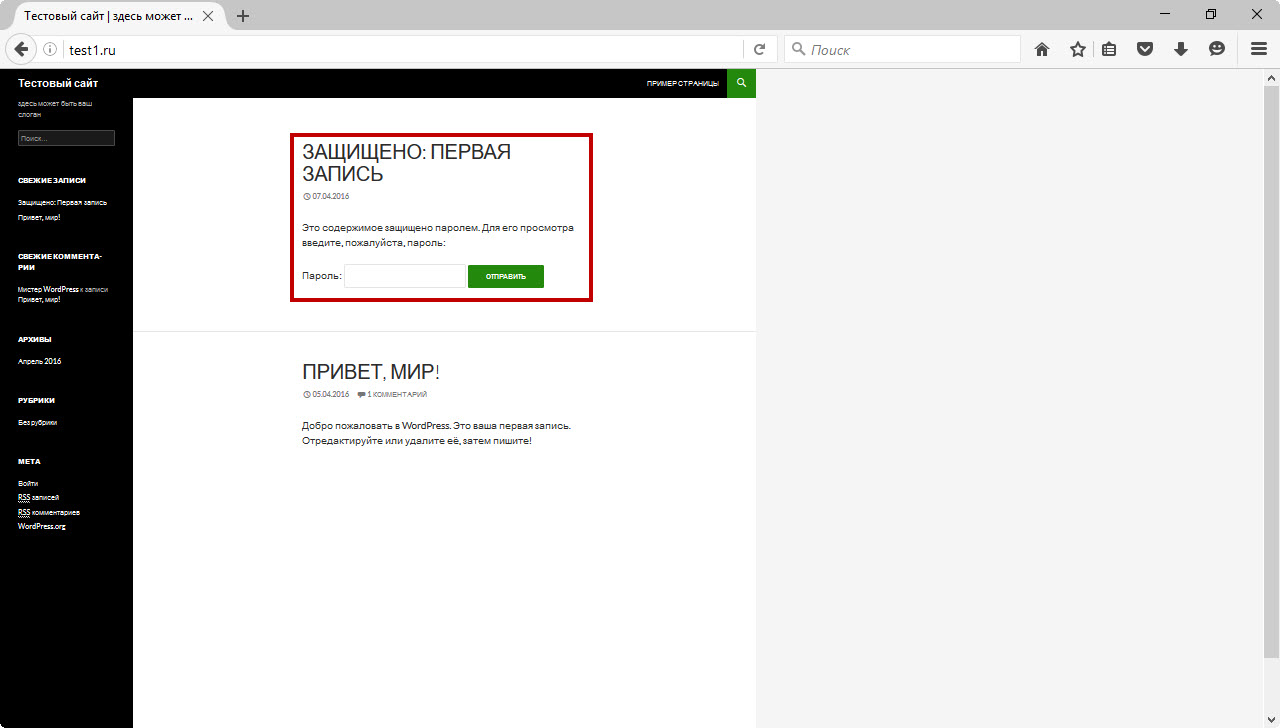
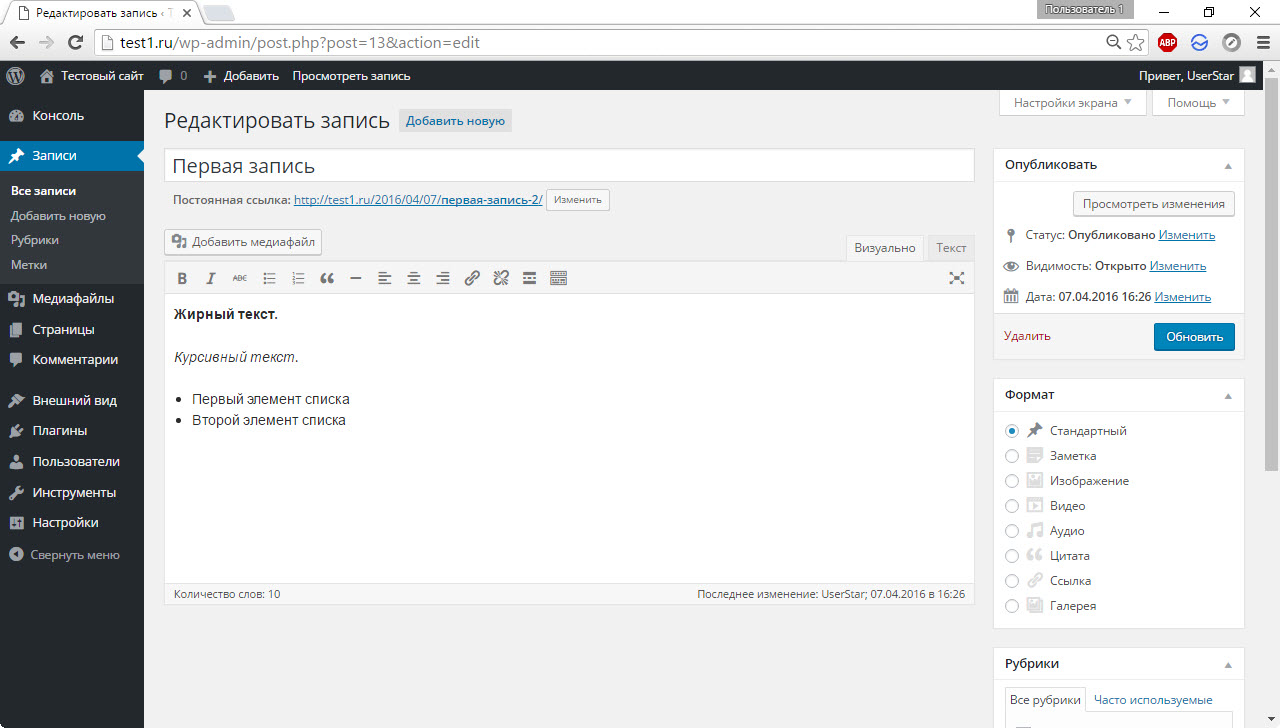
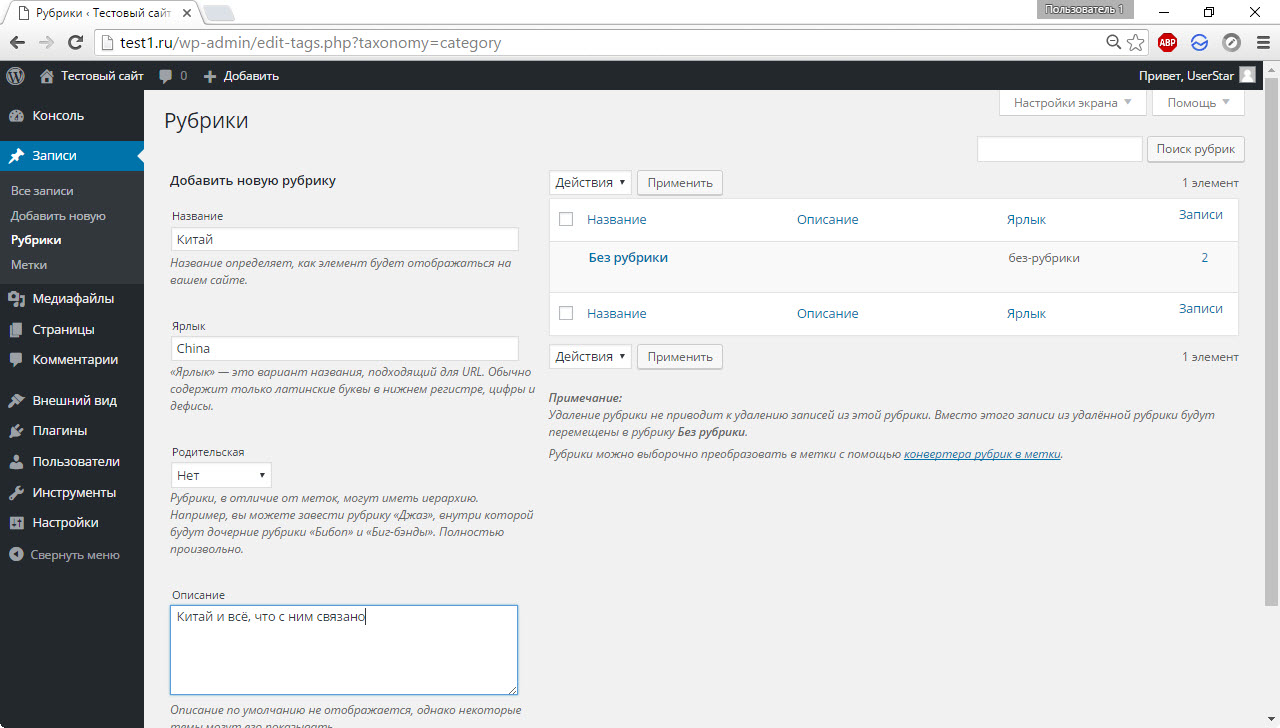
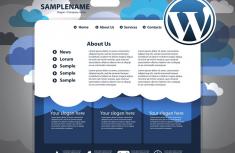


Спасибо! Узнал как сгруппировать статьи по категориям (разделам) и подкатегориям (подразделам) в блоге на wordpress.